共有フォルダの作成~DiskStation DS218j
DiskStation DS218jを、【初期設定その1~DiskStation DS218j】のようにDSMの推奨パッケージをインストールせずに初期設定を行うと、NASのNASたるゆえんの共有フォルダは一つも作られません。
日本のメーカーの多くのNASは、サポートするプログラムが最初から全部インストールしてあるので、最初からいくつか共有フォルダが作られています。利用する予定がなければ無駄ですね。お仕着せはあまり好きではありません。
まず、NOMI自身が使用し、その他の家族が使用できない共有フォルダを作成します。
DSMにログインしたら[コントロールパネル]を開きます。
[共有フォルダ]を開きます。 [作成]を開きます。「名前:」に共有名を入力します。「説明:」は直接動作には関係ないので任意です。「場所:」はDS218j上のボリューム選択ですが、現在ボリュームは一つしかないので選択肢はありません。
「「マイネットワーク」での共有フォルダを非表示にします」にチェックを入れると、他の端末から接続しても共有フォルダは見えませんが、エクスプローラで直接パスをタイプすればアクセスできます。利用はしたいが存在を知られたくない場合のオプションですが、ここでは設定しません。
家族には見せられない動画置き場、などがこの「不可視」フォルダの利用シーンですね(笑)。
「無許可のユーザーにサブフォルダとファイルを見せない」にチェックを入れると、説明のとおりアクセス許可の無いユーザーから中身は不可視になります。
「ごみ箱を有効にする」のチェックを外すと、ダイレクト消去になってしまって怖いので有効にしておきます。
今回はNOMI(管理者)専用の共有フォルダですので、「管理者のみにアクセスを許可する」のチェックを入れておきます。
設定ができたら[次へ]をクリックします。
家庭用なので暗号化はしません。[次へ]をクリックします。
内容に誤りが無ければ[適用]をクリックします。すると共有フォルダが作成され、権限設定のダイアログになります。
ユーザー"admin"はシステムアカウントなので「読込み/書込み」、"guest"は「アクセスなし」、伏字になっているのがNOMIの管理ユーザーで、「読込み/書込み」になっていますので特に修正はしません。[OK]をクリックします。
“guest"の「アクセスなし」を「読込み/書込み」に変更すると誰でも読み書き可能な共有フォルダになりそうですが、"guest"ユーザーが「無効」になっているとNGです。"guest"ユーザーを有効にするには、【ゲストユーザーの有効化~DiskStation DS218j】の設定が必要になります。
ここは知らないとちょっとハマります。
共有フォルダが作成されました。

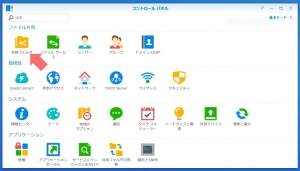
![共有フォルダの[作成]を開く|DSM](https://wwq.mydns.jp/wp-content/uploads/2018/08/2018081622-300x175.jpg)
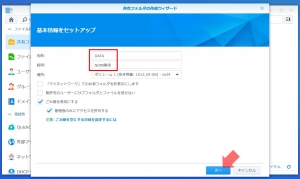
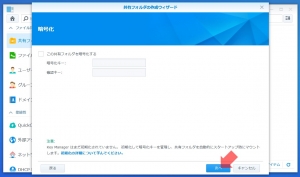
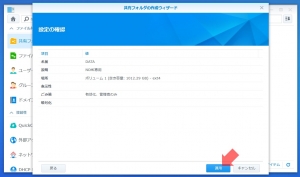
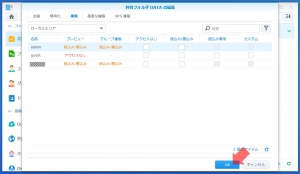

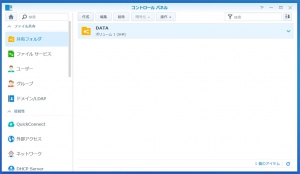















ディスカッション
コメント一覧
まだ、コメントがありません